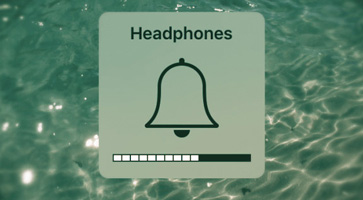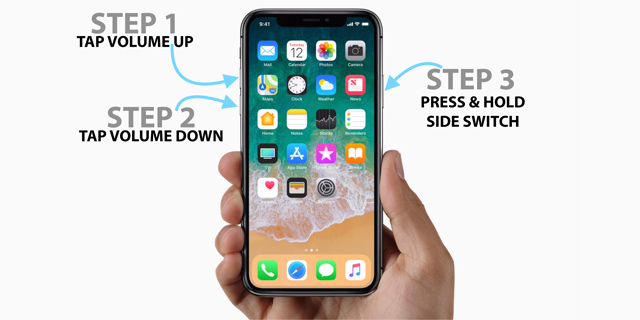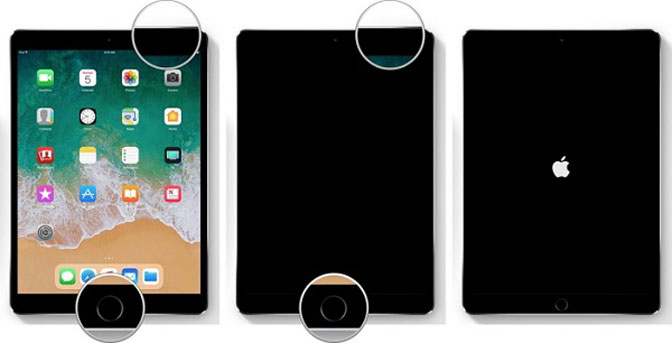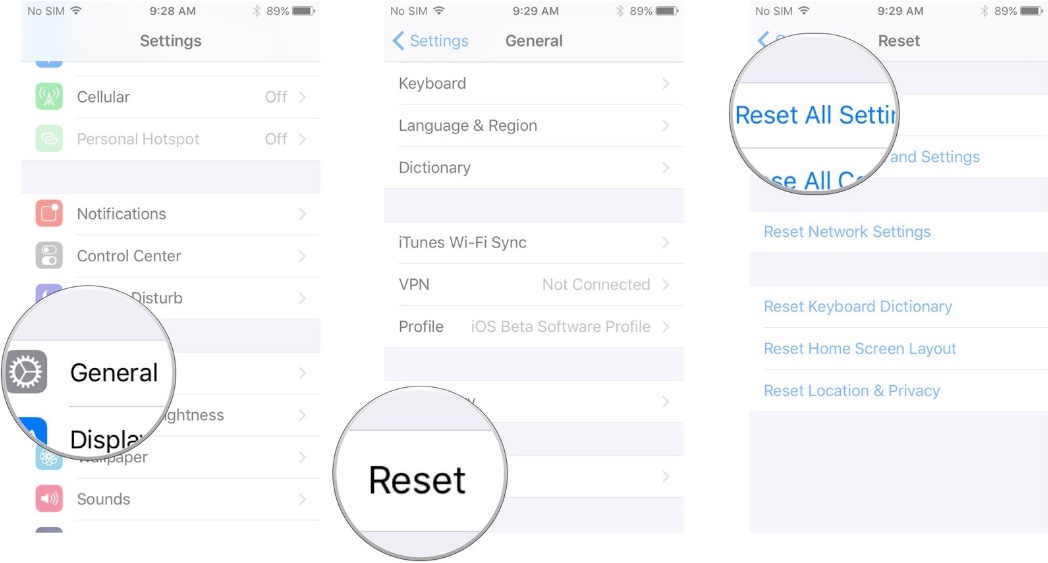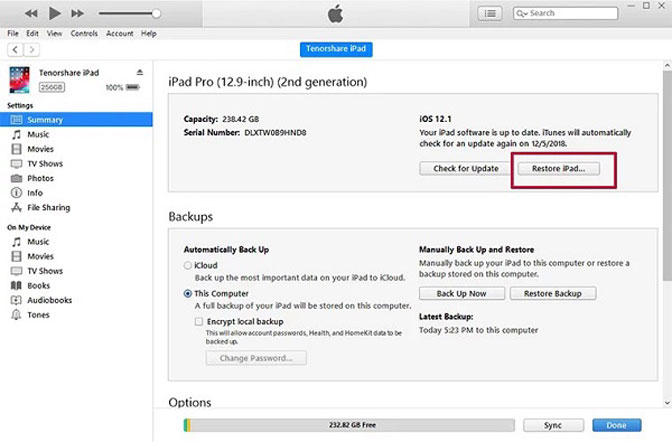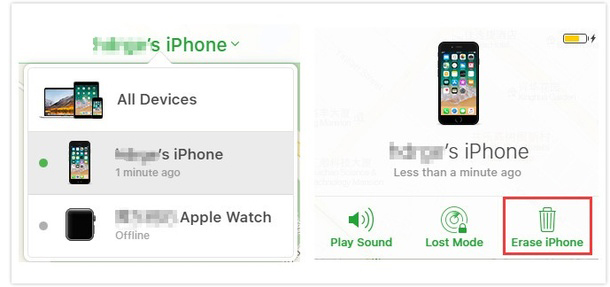- Простое руководство по iPhone, застрявшее в режиме наушников
- 1. Выйти из режима наушников iPhone с FoneLab
- Какова бы ни была причина, вот окончательное исправление режима наушников iPhone:
- Ключевая особенность FoneLab iOS System Recovery:
- Как выйти из режима наушников iPhone
- 2. Перезагрузить айфон
- 1. Общий путь
- 2. Перезагрузите свой iPhone
- Перезагрузите ваш iPhone X или позже
- Перезагрузите свой iPhone 8 или более раннюю версию или iPod touch
- 3. Перезагрузите свой iPad
- 3. Сбросить iPhone
- Метод 1. Сбросить настройки iPhone через iPhone
- Метод 2. Сброс iPhone через iTunes
- Метод 3. Сбросить iPhone через iCloud
- Как вывести iPhone из режима наушников
- 1. Подключите и отключите наушники.
- 2. Проверьте настройки аудиовыхода.
- 3. Включите и отключите режим полета.
- 4. Перезагрузите iPhone.
- 5. Очистите разъем для наушников.
- 6. Проверьте на попадание воды.
- 7. Получите техническую поддержку от Apple.
Простое руководство по iPhone, застрявшее в режиме наушников
Мой iPhone 6 застрял в режиме наушников, в нем нет наушников, но мой телефон считает, что у меня есть наушники. Когда я получаю звонок, я не слышу человека на другой линии, пока я не подключу наушники или используйте функцию динамика. Я попытался подключить наушники и вынуть их, но ничего не вышло, как выключить и снова включить телефон.
Вы когда-нибудь застревали в iPhone в режиме наушников?
Когда ваш iPhone застрял в режиме наушников, и вы намереваетесь увеличить или уменьшить громкость звонка, полоса громкости показывает «Наушники» вместо «Звонок». Более того, вы не можете услышать звук для звонков, музыки, видео без подключения наушников.
Большинство из нас не понимают, почему это происходит. На самом деле, пыль или пух может заставить устройство думать, что к нему подключены наушники. Его легко чистить, если что-то застряло в гнезде для наушников, используя Q-наконечник, зубную щетку, зубочистку. Или используйте сжатый воздух или рот, чтобы дуть прямо в разъем для наушников, это может помочь удалить пыль или карманный ворс, застрявший в порту. Если это произойдет после падения в воду, пожалуйста, обратитесь к как починить поврежденный водой iPhone.
Если вы думаете:
«Где можно починить наушники?» Нажмите .
Ошибка программного обеспечения также может вызвать проблему, поскольку многие пользователи сообщили, что их динамики iPhone не работают после недавнего обновления iOS. Мы не уверены, является ли это ошибкой в iOS или функцией, но в любом случае дело в том, что их iPhone застрял в режиме наушников.
FoneLab позволяет переводить iPhone / iPad / iPod из режима DFU, режима восстановления, логотипа Apple, режима наушников и т. Д. В нормальное состояние без потери данных.
- Исправить отключенные проблемы системы iOS.
- Извлечение данных с отключенных устройств iOS без потери данных.
- Это безопасно и просто в использовании.
1. Выйти из режима наушников iPhone с FoneLab
Какова бы ни была причина, вот окончательное исправление режима наушников iPhone:
FoneLab iOS Восстановление системы может помочь вам выйти из режима наушников. Давайте посмотрим на этот инструмент.
Ключевая особенность FoneLab iOS System Recovery:
- Исправить iPhone, iPad или iPod из режима DFU, режима восстановления, iPad застревает на логотипе Apple, режим наушников, не может скользить, чтобы разблокировать, iPhone продолжает перезагружатьсяи т. д. до нормального состояния.
- Поддержите все устройства iOS, такие как iPhone X / 8 / 8 Plus / 7 / 7 Plus, SE, iPhone 6s Plus, iPad Pro, iPad Air, iPad mini, iPod и другие.
- Это восстановление системы iOS простое в использовании и достаточно безопасное, чтобы избежать потери данных.
- Доступны версии как для Mac, так и для Windows.
Если вы не можете скользить, чтобы управлять iPhone, пожалуйста, проверьте как разблокировать отключенный айфон.
Выберите, в каком состоянии находится ваше устройство:
Как выйти из режима наушников iPhone
Шаг 1 Загрузите и установите программное обеспечение на свой компьютер с Windows или Mac соответственно.
FoneLab позволяет переводить iPhone / iPad / iPod из режима DFU, режима восстановления, логотипа Apple, режима наушников и т. Д. В нормальное состояние без потери данных.
- Исправить отключенные проблемы системы iOS.
- Извлечение данных с отключенных устройств iOS без потери данных.
- Это безопасно и просто в использовании.
Шаг 2 Подключите ваш iPhone к компьютеру после завершения установки. выберите Восстановление системы iOS на интерфейсе.
Шаг 3 Программное обеспечение обнаружит, что подключенный iPhone находится в ненормальном состоянии, например Застрял в логотипе Apple, Режим восстановления, Режим DFU, iPhone черный экрани т.д., и он попросит вас нажать Start чтобы начать.
Шаг 4 Вас попросят подтвердить информацию, связанную с вашим iPhone. Нажмите Исправить если это правильно, но если нет, выберите точную информацию вручную перед ремонтом. Чтобы исправить вашу iOS, программа загрузит последнюю версию вашей прошивки после определения вашей текущей версии iOS.
Шаг 5 Он загрузит плагин для восстановления поврежденной системы и исправления ее в обычном режиме. Завершение может занять некоторое время, пожалуйста, не отсоединяйте устройство и не работайте с ним во время загрузки.
Это оно! Ваш iPhone уже должен быть в порядке и отображать Звонок когда без наушников.
Супер просто, правда? Это также может восстановить iMessages или другие данные на iPhone.
2. Перезагрузить айфон
Если ваш iPhone продолжает работать в течение длительного времени без перезагрузки, перезагрузка iPhone может помочь вам легко решить большинство проблем с iPhone.
1. Общий путь
В iOS 11 или новее вы можете Параметры > Общие > Завершение работы.
2. Перезагрузите свой iPhone
Перезагрузите ваш iPhone X или позже
Шаг 1 Нажмите и удерживайте кнопку Включения кнопка и один объем , пока SLIDER появляется.
Шаг 2 Перетащите ползунок.
Шаг 3 Нажмите Включения кнопку снова, чтобы включить его снова.
Перезагрузите свой iPhone 8 или более раннюю версию или iPod touch
Шаг 1 Нажмите и удерживайте кнопку Включения кнопку, пока не появится слайдер выключения питания.
Шаг 2 Слайд, чтобы полностью выключить ваше устройство.
Шаг 3 Нажмите и удерживайте кнопку Включения кнопку снова, пока не увидите Логотип Apple.
Если вы являетесь пользователем iPad, вы также можете проверить ниже работоспособных способов.
3. Перезагрузите свой iPad
Шаг 1 Нажмите и удерживайте кнопку Включения кнопка и один объем , пока SLIDER появляется.
Шаг 2 Перетащите ползунок, чтобы выключить устройство.
Шаг 3 Удерживайте кнопку Включения кнопку снова, пока не увидите Логотип Apple.
3. Сбросить iPhone
Помните, что сброс настроек iPhone приведет к удалению данных iPhone без восстановления. Вы должны сделать резервную копию данных iPhone, прежде чем делать это.
Метод 1. Сбросить настройки iPhone через iPhone
На iPhone вы можете сбросить iPhone через Параметры с простыми нажатиями.
Шаг 1 Нажмите Параметры на iPhone.
Шаг 2 Нажмите Общие > Сбросить > Удалить содержимое и настройки.
Метод 2. Сброс iPhone через iTunes
iTunes — это один из способов Apple сбросить iPhone на компьютер.
Шаг 1 Скачайте и установите iTunes с официального сайта на компьютер.
Шаг 2 Подключите iPhone к компьютеру с помощью USB-кабеля.
Шаг 3 Нажмите значок устройства > Заключение > Восстановление iPhone.
Метод 3. Сбросить iPhone через iCloud
Если у вас нет компьютера, вы должны выбрать iCloud для удаленной перезагрузки iPhone.
Шаг 1 Войдите в icloud.com, и войдите под своей учетной записью iCloud и паролем.
Шаг 2 Нажмите Найти iPhone, а затем выберите iPhone из выпадающего списка в середине окна.
Шаг 3 Нажмите Стирать iPhone.
Если у вас есть какие-либо вопросы, не стесняйтесь обращаться к нам или напишите нам комментарий ниже.
FoneLab позволяет переводить iPhone / iPad / iPod из режима DFU, режима восстановления, логотипа Apple, режима наушников и т. Д. В нормальное состояние без потери данных.
Источник
Как вывести iPhone из режима наушников
Если ваш iPhone завис в режиме наушников, это довольно неприятно. Вы можете понять, что столкнулись с этой ситуацией во время воспроизведения аудио, если звук не воспроизводится, но вы видите на экране сообщение, показывающее громкость наушников, даже если наушники не подключены.
К счастью, есть вещи, которые вы можете попробовать сделать, если iPhone завис в режиме наушников, прежде чем подозревать, что разъем для наушников сломан.
Инструкции в этой статье относятся к iPhone 6 и более поздним версиям.
1. Подключите и отключите наушники.
Первое, что вы должны попробовать, если ваш iPhone думает что наушники подключены это просто подключить и отключить их. Возможно, разъем для наушников на вашем iPhone не распознал, когда вы в последний раз отключили наушники, и все еще думает, что они подключены. Подключение наушников, а затем их отключение может решить проблему.
Если это помогло, и эта ситуация не возникает с какой-либо регулярностью, считайте это разовым явлением и перестаньте беспокоиться.
2. Проверьте настройки аудиовыхода.
В последних версиях iOS вы можете контролировать, где воспроизводится звук: наушники, динамики iPhone, HomePod, другие внешние динамики и т. д. Возможно, проблема режима наушников связана с настройками аудиовыхода.

Чтобы это проверить:
- Откройте Центр управления. На большинстве iPhone это можно сделать, проведя пальцем вверх от нижней части экрана. На iPhone X, XS, XS Max и XR проведите пальцем вниз от верхнего правого угла.
- Дальнейший процесс зависит от того, какую версию iOS вы используете. В iOS 10 проведите пальцем справа налево, чтобы открыть элемент управления музыкой. В iOS 11 и выше коснитесь элемента управления музыкой в правом верхнем углу.
- В iOS 10 коснитесь элемента управления звуком в нижней части панели. На iOS 11 и выше коснитесь значка AirPlay, представленного в виде трех колец с треугольником.
- В появившемся меню, если iPhone доступен, коснитесь его, чтобы отправить звук на встроенные динамики телефона.
3. Включите и отключите режим полета.
Возможно, ваш iPhone все еще думает, что он подключен к внешнему источнику звука, такому, как наушники. Это легко проверить и исправить, переведя телефон в режим полета и выйдя из него.
Включение режима “Авиарежим” временно отключает все сети на телефоне, включая сети Wi-Fi и, самое главное, отключается от устройств Bluetooth. Если все проблемы из-за Bluetooth, то отключение соединения должно решить вашу проблему.
Вот, что нужно сделать:
- Откройте Центр управления способом из вышеперечисленных, подходящим для вашей модели iPhone.
- Коснитесь значка Авиарежим, представленного в виде самолета. Это включает авиарежим и отключает все подключения к другим сетям и устройствам.
- Подождите несколько секунд, затем снова коснитесь значка Авиарежим, чтобы выключить его.
4. Перезагрузите iPhone.
Многие проблемы можно решить, перезагрузив устройство. Зависание в режиме наушников может быть результатом простого временного технического сбоя, который можно устранить с помощью перезапуска.
Как именно перезагрузить ваш iPhone зависит от того, какая у вас модель. Инструкции для каждой модели вы сможете найти в интернете.
5. Очистите разъем для наушников.
iPhone думает, что наушники подключены, когда он обнаруживает что-то в разъеме для наушников. Это должно произойти только в том случае, если наушники действительно подключены, но технически возможно, что что-то другое, находящееся в гнезде, может заставить телефон думать, что это наушники.
Возможно, ворсинка или другой мусор попал в разъем для наушников и заставляют iPhone думать, что в нем что-то есть. Вот как это проверить и что следует сделать:
- На большинстве моделей довольно легко увидеть, есть ли что-нибудь в разъеме для наушников. На очень старых моделях вам может понадобиться посветить фонариком в гнездо, чтобы это разглядеть.
- Когда вы смотрите в гнездо, вы не должны видеть ничего, кроме металлических внутренностей телефона. Если вы видите ворсинки или что-то, что выглядит странно или неуместно, то этого, скорей всего, там быть не должно.
- Лучший и безопасный способ удалить ворсинки или другой мусор из разъема для наушников – сжатый воздух. Вы можете купить такую бутылку в большинстве офисных или компьютерных магазинов. Используйте входящую в комплект трубку и выпустите несколько очередей воздуха в гнездо для наушников, чтобы выдуть весь мусор. Если вы не можете достать сжатый воздух, то есть другие варианты, как ватный тампон или стержень из шариковой ручки.
Вы можете захотеть использовать развернутую скрепку для очистки мусора из гнезда для наушников; скрепка имеет нужный размер и дает возможность приложить некоторую силу, но лучше оставьте это на самый крайний случай. Вы, вероятно, не нанесете никаких повреждений вашему iPhone с помощью скрепки, но скобление по металлическим объектам вокруг внутри телефона, безусловно, имеет потенциал для повреждения. Если вы решите прибегнуть к этому способу, действуйте осторожно.
6. Проверьте на попадание воды.
Если очистка разъема для наушников не помогла, у вас может быть другая проблема с телефоном. Возможно, внутрь попала вода или другой жидкость.
В этом случае разъем для наушников – это место, в котором находится индикатор контакта с жидкостью на многих моделях iPhone. На более поздних моделях он размещается на слоте SIM-карты.
Для получения подробных сведений о том, где находится индикатор контакта с жидкостью на каждой модели iPhone, посетите сайт поддержки Apple.
Если вы видите оранжевую точку, обозначающую попадание воды, вам понадобится ремонт, чтобы вывести iPhone из режима наушников. Вы также можете попытаться защитить телефон от попадания воды.
7. Получите техническую поддержку от Apple.
Если ваш iPhone все еще думает, что наушники подключены, вам необходимо проконсультироваться со специалистами Apple. Они смогут помочь вам диагностировать причину проблемы и устранить ее с помощью программного обеспечения или взять телефон в ремонт. Вы можете получить поддержку от Apple онлайн или записаться на прием в Genius Bar для получения поддержки в ближайшем магазине Apple Store. Удачи вам!
Источник